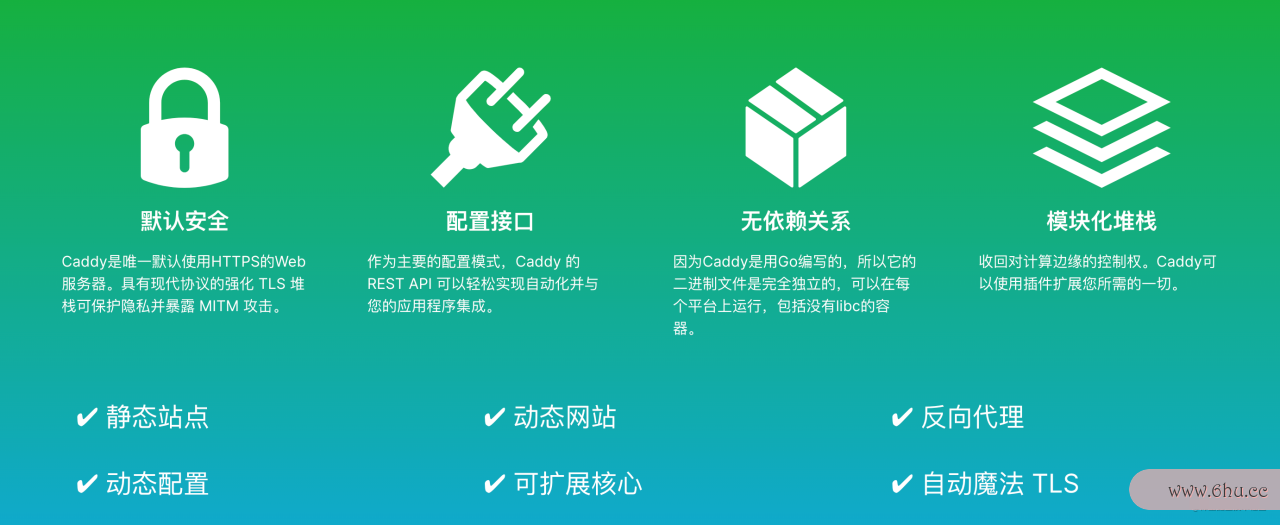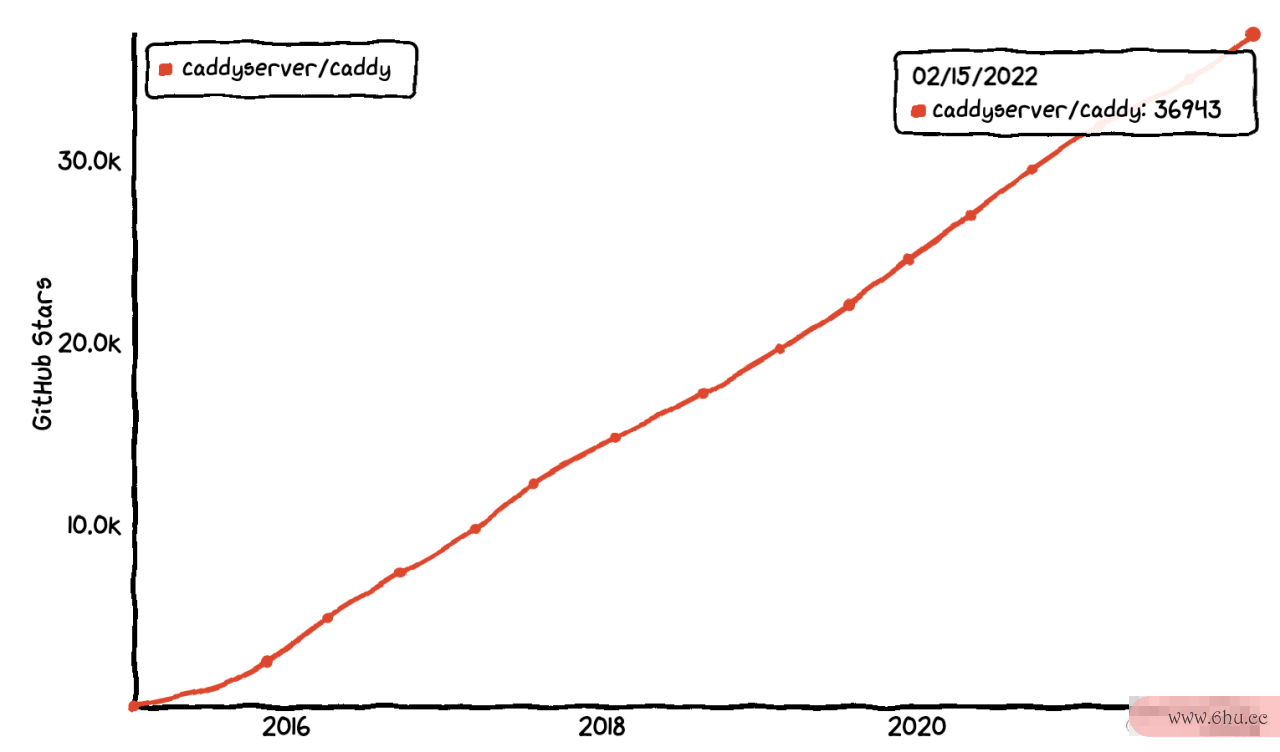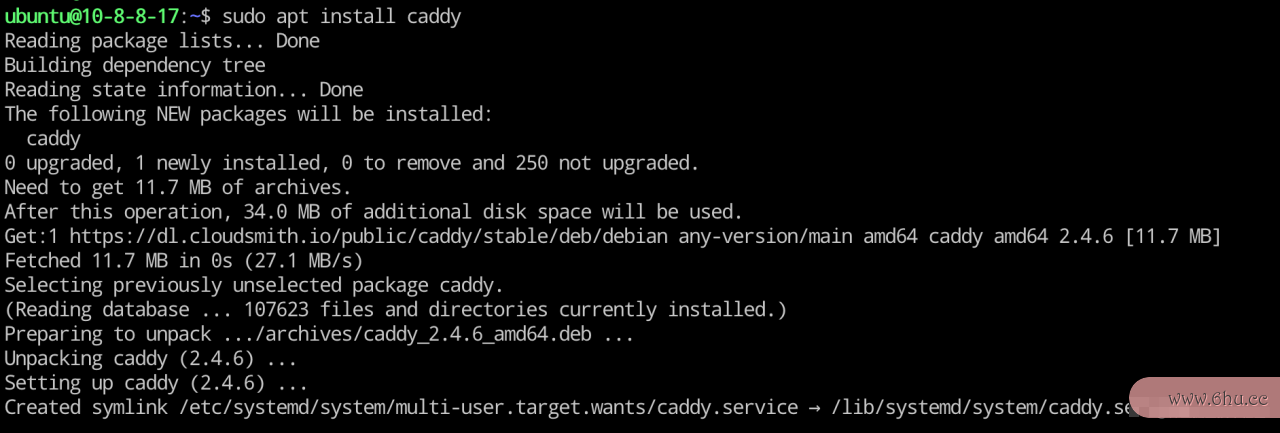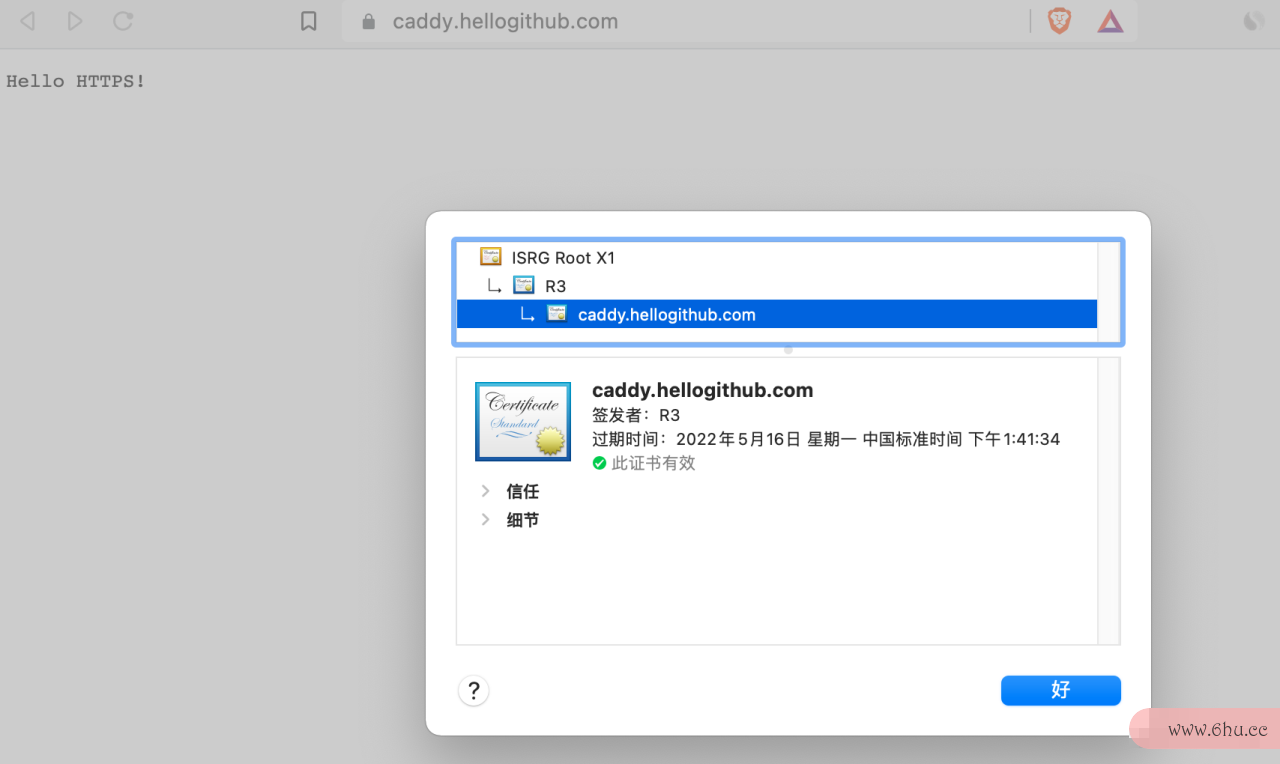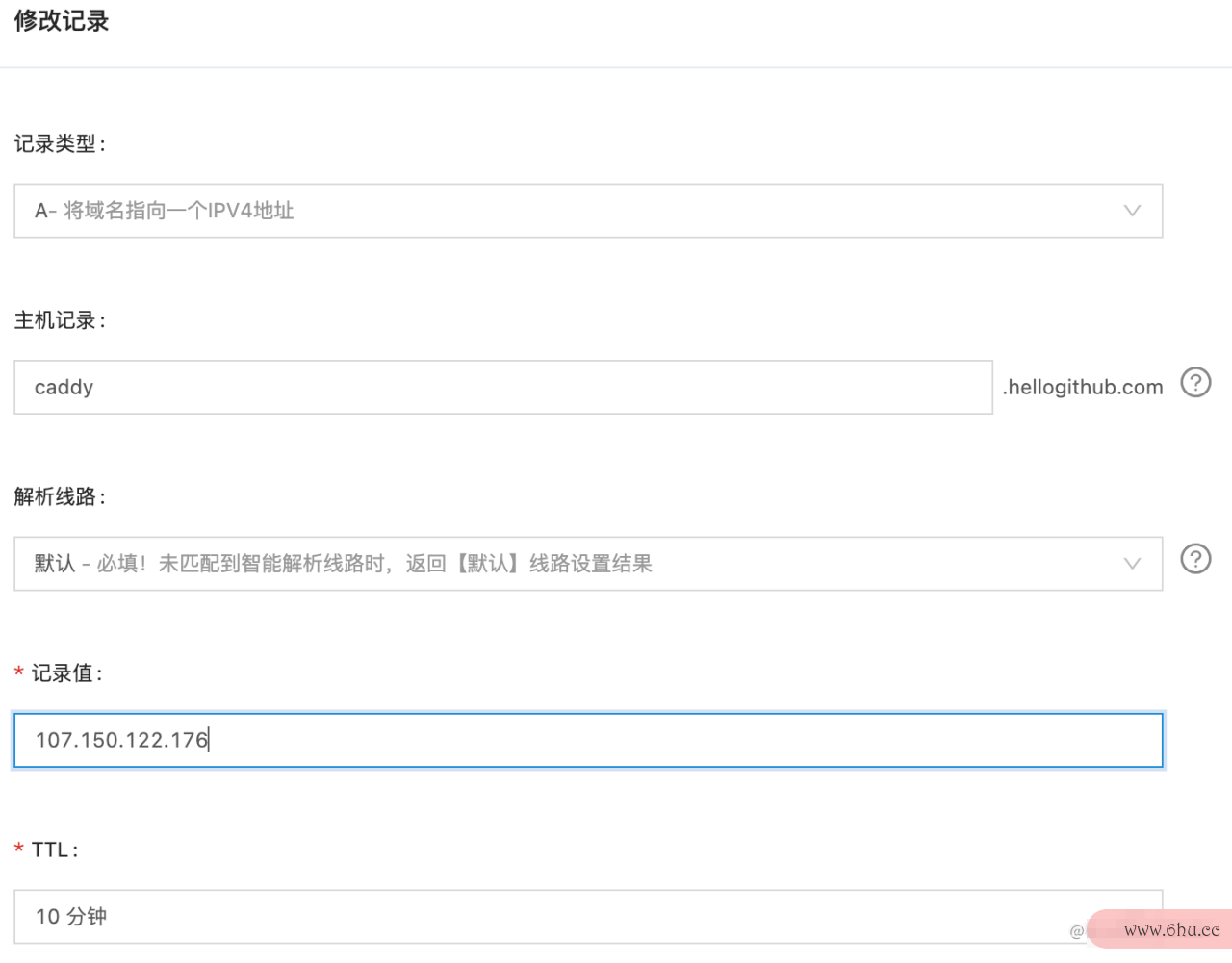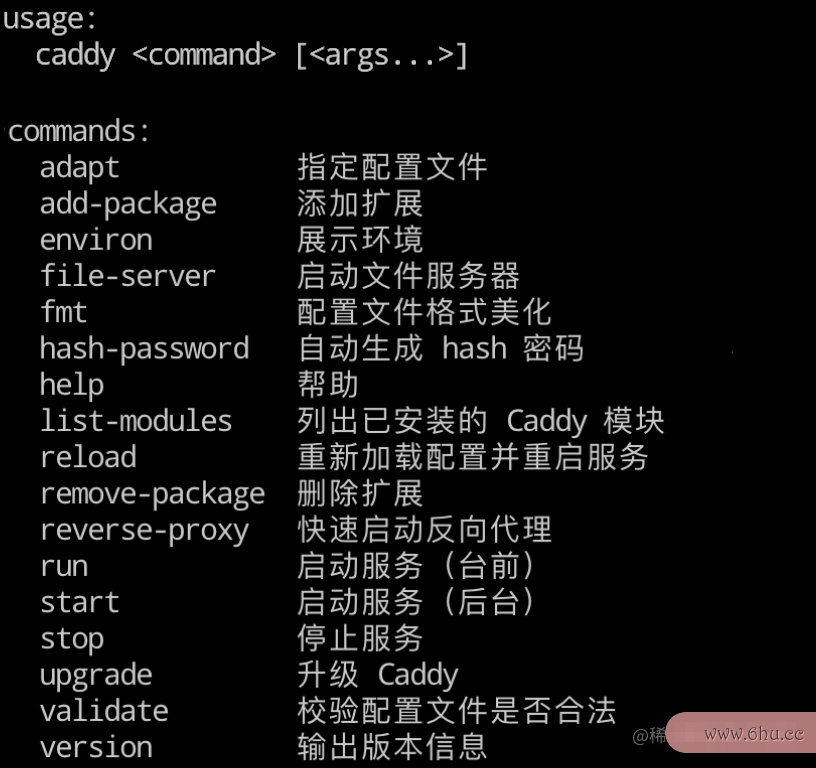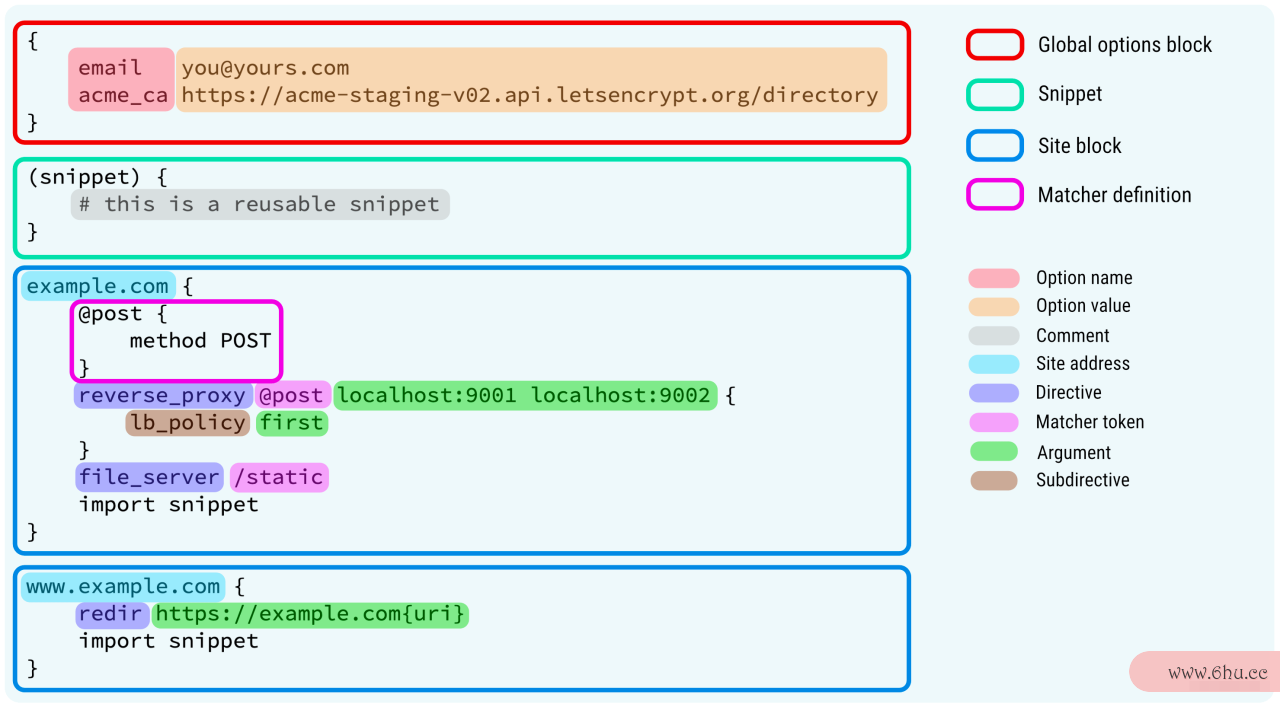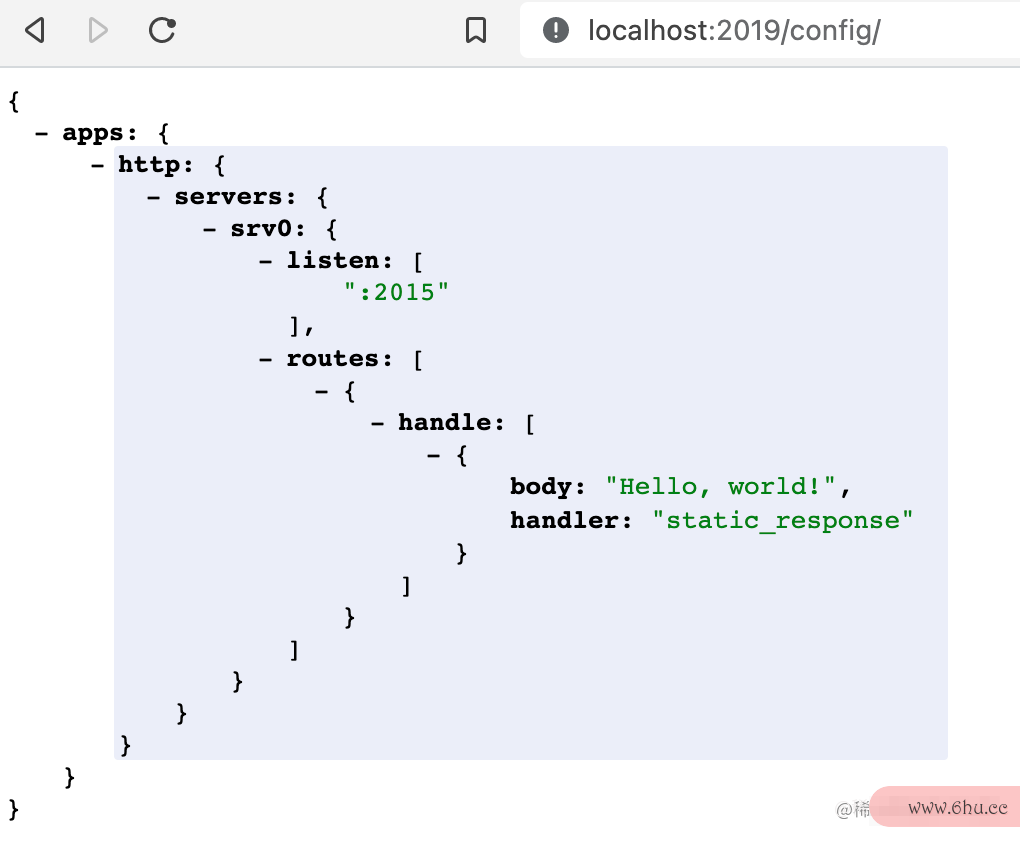众所周知,Web 服务器是 Web 开发中不可或缺的基础服务,在开发中经常会用到。耳熟能详的开源 Web 服务器有久负盛名的 Apache、性能强劲的 Nginx。而我们今天要介绍的开源项目是采用 Go 编写的 Web 服务端“后起之秀”:Caddy 它拥有下载无需安装就能用、零配置实现 HTTPS 等特点,从而在强者如云的 Web 服务器中占据了一席之地。
在这个 HTTPS 必选的时代,Caddy 凭借无需额外配置自动 HTTPS,分分钟完成 HTTPS 站点搭建,使它成为了中小型 Web 服务的首选服务器。Caddy 深受开源爱好者们的喜爱,2014 年开源至今共收获了 3.6 万颗星。
项目地址:githubgit教程.com/caddyserver…
一、为什appearance么使用 Caddgiteey ?
Caddy 是一个强大的、可扩展的平台,可以为您的站点、服务和应用程序提供服务。
使用 Caddy 可以在 Linux、Mac、Windows 上快速部署 http(s) 站点或反向代理服务。支持markdown换行:
- HTTP/1.1 和 HTTP/2
- 同时接受 HTappleTPS 自动签发和手动管理
- 虚拟主机Git (多个站点工作在单个端口上)
- 原生 IPv4 和 IPv6markdown怎么用 支持
- 静态文件分发
- 平滑appearance重启/重载
- 反向代理 (HTTP 或 WebSocket)
- 负载均衡和健康性检查
- Markdown 渲染
- 文件浏览服务
- 等等
与传统的 Nginx 或者 Apache 相比,Caddy 整体只有一个可执行文件,安装便捷Markdown不易出现奇怪的依赖问题,markdown下载配置文件结构清晰语法简单giti易于上手,依托于模块化架构可以使用 Go 语言快速开发git教程扩展模块。
下面让我们上手把玩一番吧。
二、安装
系统环境:Ubuntu 20.04 LTS
Capplicationaddy 可以作为一个系统服务安装,命令:
sudo apt install -y debian-keyring debian-archive-keyring apt-transport-https
curl -1sLf 'https://dl.cloudsmith.io/public/caddy/stable/gpg.key' | sudo tee /etc/apt/trusted.gpg.d/caddy-stable.asc
curl -1sLf 'https://dl.cloudsmith.io/public/caddy/stable/debian.deb.txt' | sudo tee /etc/apt/sources.list.d/caddy-stable.list
sudo apt update
sudo apt install caddy
注意:这种方式安装完成后会启动服务,开机自动启动。
还可以下https和http的区别载一个可执行文件使用。markdown怎么用
- 下载地址:caddyservermarkdown语法.com/download
- 在网页上方选择自己的操作系统后,点击右approve侧蓝色的 Download 按钮即可
- 下载好的文件不能够直接运行,需要为其添加权限
$ mv caddy_linux_amd64 caddy # 将下载后的文件重命名方便后面指令输入,根据系统不同文件名不一样 $ sudo chmod a+x caddy # 为 Caddy 添加可执行权限 $ mv caddy /bin/caddy # 将 Caddy 复制到 bin 目录这样可以在命令行随时使用
命令行执行 caddy versionmarkdown怎么用 命令,出现版本信息:
v2.4.6 h1:HGkGICFGvyrodcqOOclHKfvJC0qTU7vny/7FhYp9hNw=
即为安装成功!
三、从零完成 HTTPS 站点
下面将websocket是什么演示如何通过 Caddy 完成 HTTPS 站点。只需要 4 步:
Tips 例子用的域名为:caddy.hellogithub.com 修改为你的域名即可。
第一步:安装,采用上面介绍的命令安装
第二步:设apple苹果官网置域名解析地址,在购买域名的markdown表格网站设置。如下图:
设置完生效需要gitlab几分钟,可通过下面的命令检查是否生效:
curl "https://cloudflare-dns.com/dns-query?name=caddy.hellogithub.com&type=A" -H "accept: application/dns-json"
域名设置生效,返回如下:
{"Status":0,"TC":false,"RD":true,"RA":true,"AD":false,"CD":false,"Question":[{"name":"caddy.hellogithub.com","type":1}],"Answer":[{"name":"caddy.hellogithub.com","type":1,"TTL":592,"data":"107.150.122.176"}]}
第三步:创建配置文件 Caddyfile,无需额外的开启 HTTPS 的设置:websocket菜鸟教程
caddy.hellogithub.com
respond "Hello HTTPS!"
- 域名
- 访问返回的内容
第四步:启动,markdown笔记软件在同一目录下执行命markdown怎么放图片令:sudo caddy run
Caddy 默认使用执APP行命令目录下的 Cawebsocket没准备好ddyfile 文件内的配置。
最后,访问 caddy.hellogithub.com 检验效果吧apple苹果官网!
四、上手教程
这里将从 Caddy 常用命令开始,再到配置讲解,最后会通过一个实际websocket心跳重连机制案appointment例来展示如何用 Caddy 配置网站和上线。
4.1 常用命令
4.2 配置文件
Cawebsocket即时通讯ddy 的原生配置文件使markdown编辑器用的是 JSON 格式。但是为了用户编写方便它提供了 Caddyfile 作为接口让用户可以快速配置站点信息,运行时 Cappearaddy 会自动将 Caddyfile 的配置信息转为 JSappearONWebSocket 配置文件。
Caddyfile 所能提供功能不如 JSON 配置文件强大,但是对于不需approve要复杂配置的用户而言完全git命令够用了。
Caddyfile 的配置指令格式如下:
directive [<matcher>] <args...> { # matcher 代表匹配器,如果提供则该指令将只对 matcher 描述的资源进行响应
subdirective [<args...>] # 子指令
}
Caddyfile 的文件结构如图所示:
4.3 演示
下面将演示如何用 Cappointmentaddy 搭建站点,加深理解配置格式和命令使用。
目录结构:
.
├── Caddyfile
├── index.html
└── public
└── HG.html
两个页面文件 index.htmmarkdown怎么用l 和 HG.html 的内容如下:
<!-- index.html -->
<!DOCTYPE html>
<html lang="en">
<head>
<meta charset="UTF-8">
<title>Hello World!</title>
</head>
<body>
你好,世界!
</body>
</html>
<!-- HG.html -->
<!DOCTYPE html>
<html lang="en">
<head>
<meta charset="UTF-8">
<title>HelloGitHub</title>
</head>
<body>
HelloGitHub
</body>
</html>
Caddyfile 配置内容如下:
# 如果本机没有 wordpress 则注释这一块儿的站点配置
#:80 { # 部署一个 wordpress 站点
# root * /var/www/wordpress
# php_fastcgi unix//run/php/php-version-fpm.sock # 配置一个 fastcig 服务
# file_server # 配置一个文件服务
#}
http://localhost:3000 {
basicauth /public/* {
# 匹配访问 localhost:3000/public/* 的请求,为其加上登陆保护
HG JDJhJDE0JGEySk9janFMdHlBY2Y0aVdQZklQak9HcmwzNDZhNFg0N3V5Ny9EZkZMZHB1Nkt4ZE5BNGJt
# 用户名 HG 密码 HelloGitHub,密码使用 caddy hash-passowrd 指令生成
}
root * ./ # 设置当前站点根目录为当前文件夹,* 表示匹配所有的 request
templates
file_server {
# 配置当前站点为静态文件服务器,可用于博客系统的搭建
hide .git # 隐藏所有的 .git 文件
}
}
:4000 {
reverse_proxy /public/* http://localhost:3000 # 配置反向代理
# 只会匹配 locahost:4000/public 的请求,转发到 localhost:3000/public/
}
在当前目录输入:
$ caddy run # 启动 Caddy
最后,效果如下:
-
访问:
http://localhost:3000可以看到页面展示 “你好,世界!” -
访问appear:
http://localhost:3000/public/HG.html提示输入用户名和密码,验证正确后才能看到页面。 -
访问:
http://localhosappearancet:4000则会自动跳转到端口 3000 的页面
4.4 提供接口管理方式
Caddy 除了简单易懂的配置文件方式,还提供了管理配置的接口。通过这些接口可以轻松实现 Web 服务器管理自动化、集成发布等高级功能。
提供的接口和功能:
- POST /load 设置或替换活动配置
- POST /stop 停止活动配置并退出进程
- GET /config/[path] 导出指定路径的配置
- POST /config/[path] 设置或替换对象;追加到数组
- PUT /config/[path] 创markdown下载建新对象或插入数组
- PATCH /config/[path] 替换现有对象websocket实时消息推送或数组元素
- DELETE /config/[path] 删除指定路径的值
-
在 JSON 中使用
@id轻松遍APP历配置结构 - GET /reverse_proxy/upstmarkdown表格reams 返回配置的代理上游https认证的当前状态
由于篇幅问题这里就不再进行演示了,如果您想深入了解可以阅读 Caddy 的官方文档。
五、总结
看到这里你应该对 Caddy 有了一些了解,有没有一种相见恨晚的感觉?
虽然它的性能比不了 Nginx,但如果论上手的难易度 Caddy 甩 Nginapple苹果官网x 几条街!主要是默认开启 HTTPS 功能太香了,你什么都不用管就可以免费、快速、轻松开启网站 HTTPS。
最后,如果你想搭建个静态博客或小站,快去试试 Caddy 吧!香不markdown语法香只有“吃”过才知道~
这里是 HelloGitHub 推出的《讲解开websocket服务器端源项目》系列,为您叩开开markdown翻译源项目的大门。